Benutzerdefinierte Seite hinzufügen
WordPress bietet eine benutzerfreundliche Plattform für die Erstellung und Bearbeitung von Inhalten für Ihre Website. Wenn Sie eine neue Seite hinzufügen möchten, folgen Sie diesen Schritten:
Melden Sie sich in Ihrem WordPress-Account an und gehen Sie zum Dashboard.
- Auf der linken Seite finden Sie das Menü. Klicken Sie auf „Seiten“.
- Klicken Sie auf den Button „Neue Seite erstellen“.
- Im oberen Feld mit der Bezeichnung „Titel hier eingeben“ können Sie einen Namen für Ihre Seite eingeben.
- Klicken Sie auf “Mit Elementor bearbeiten”, um in den Bearbeitungsmodus zu gelangen
- Legen Sie das Layout fest und erstellen Sie Ihre Inhalte. Anschliessend klicken Sie auf „Aktualisieren“: Ihre neue Webpage ist erstellt und kann nun weiter bearbeitet werden.
Seite in der Navigation verlinken
- Gehen Sie im Dashboard zu „Design/Erscheinungsbild > Menus“
- Wählen Sie oben im Auswahlmenu das gewünschte Menu aus und klicken Sie auf „Auswählen“, um das Menu zu laden
- Auf der linken Seite finden Sie die Elemente, die Sie dem Menu hinzufügen können, wählen Sie hier „Seiten“, setzen die Checkbox bei Ihrer neuen Seite und klicken auf „Hinzufügen“
- Nun können Sie rechts ggf noch die Position und den Test des Menueintrages anpassen
- Menu sichern: Fertig!
Benutzerdefinierte Seite in Elementor bearbeiten
- Melden Sie sich in Ihrem WordPress-Account an und navigieren Sie anschließend zu der gewünschten Seite Ihrer Homepage, die Sie bearbeiten wollen.
- Klicken Sie, ausgehend von der zu bearbeitenden Seite, direkt auf „Edit with Elementor“. In der untenstehenden Abbildung sehen Sie das beispielhaft einmal an der Contact-Seite. (ACHTUNG: wählen Sie zum bearbeiten keinen der Menüpunkte des Dropdown-Menüs unter „Edit with Elementor“ aus, denn dann überschreiben Sie das Basisdesign)
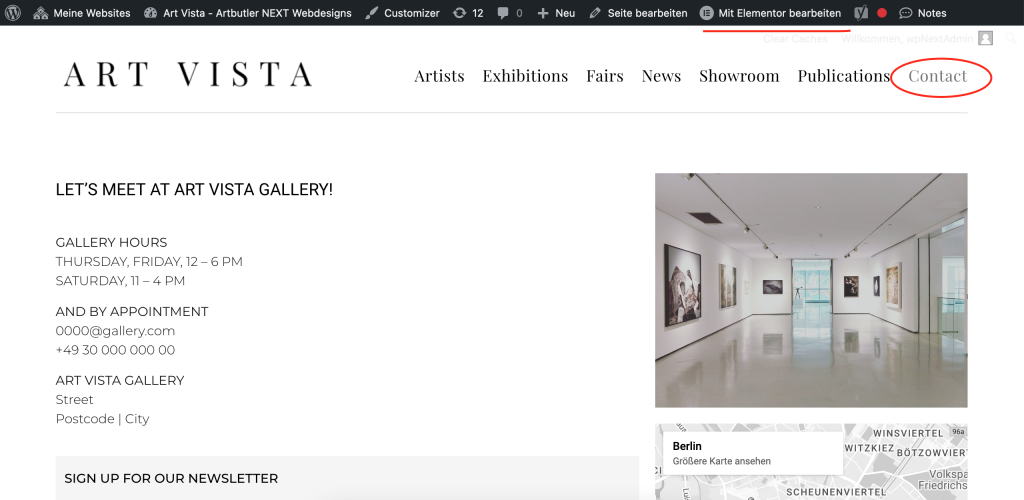
- Der Elementor Editor öffnet sich und nun können Sie die neue Seite mit Elementor nach Belieben gestalten und anpassen.
- Klicken Sie auf „Aktualisieren“, um Ihre Änderungen zu speichern.
Enquiry Popup für benutzerdefinierte Seite aktivieren
- Gehen Sie zum Dashboard und klicken Sie unter „Templates“ auf „Popups“.
- Klicken Sie unter „Enquiry popup“ auf „Edit with Elementor“.
- Wählen Sie im „Navigator“ das „Form“ aus.
- Neben „Update“ links unten auf der Seite klicken Sie auf den Pfeil nach oben und
- wählen „Display conditions“.
- Erlauben Sie das Popup für Ihre neue benutzerdefinierten Seite und klicken Sie anschließend auf „Save & Close“.
Benutzerdefinierte Seite nicht anzeigen
Möchten Sie, dass eine bestimmte Seite nicht mehr auf Ihrer Website angezeigt wird? In diesen kurzen Schritten zeigen wir Ihnen, wie Sie die Seite von der Website entfernen können.
- Gehen Sie zum Dashboard und klicken Sie auf „Seiten“.
- Navigieren Sie zur Website, die ausgeblendet werden soll, und klicken Sie auf „Bearbeiten“.
- In dem Panel auf der rechten Seite im Reiter „Beitrag“ suchen Sie nach „Sichtbarkeit“.
- Klicken Sie unter „Sichtbarkeit“ neben „Sichtbarkeit“ auf „Öffentlich“. Hier können Sie verschiedene Optionen auswählen:
-
-
Öffentlich: Der Beitrag ist für jeden Besucher der Website sichtbar.
-
-
-
Privat: Der Beitrag ist nur für Blog-Redakteure und Administratoren sichtbar. Private Beiträge erscheinen nicht im Reader, in Feeds und in Suchergebnissen.
-
-
-
Passwortgeschützt: Der Beitrag wird mit einem von Ihnen gewählten Passwort geschützt.
-
-
- Wählen Sie eine der Optionen aus und bestätigen Sie Ihre Wahl.
Benutzerdefinierte Seite entfernen
Soll die Seite komplett aus der Website verschwinden?
- Gehen Sie zum Dashboard und klicken Sie auf „Seiten“.
- Navigieren Sie zu der Seite, die Sie löschen möchten, und klicken Sie auf „Trash“. Jetzt verschwindet die Seite von Ihrer Website. Machen Sie dies für beide Sprachen, wenn Sie eine zweisprachige Website haben.

Passende Beiträge
- Künstler*in auf der Website hinzufügen/entfernen
Künstler*in auf Übersichtsseite der Website hinzufügen Möchten Sie eine neue Künstler*in auf Ihrer Website hinzufügen? Dies ist ganz einfach möglich:…
- Showrooms zur 'Showroom Portfolios' hinzufügen
Wenn Sie ein neues 'Showroom Portfolio' erstellen, werden automatisch alle veröffentlichten Showrooms für dieses verwendet. Wenn Sie die Auswahl der…
- Showrooms: Texte, Videos und zusätzliche Abbildungen einfügen – ganz einfach mit flexiblen ‚Inhaltsblöcken‘!
Möchten Sie Ihrem Showroom eine individuelle Note verleihen und ihn nach Ihren Wünschen gestalten? Mit der Möglichkeit, zusätzliche Abbildungen, Videos…
